iPhone 10 – это одно из самых популярных и функциональных устройств на рынке смартфонов. Одним из полезных и интересных функций смартфона является геолокация, позволяющая определять текущие координаты и местоположение устройства с высокой точностью.
Включение геолокации на iPhone 10 очень просто и займет всего несколько минут. Геолокацию можно использовать для различных целей, таких как поиск ближайших мест, навигация, приложения для трекинга активности и многое другое.
Для включения геолокации на iPhone 10 следуйте следующим простым шагам:
Шаг 1: Откройте настройки вашего iPhone 10, нажав на значок "Настройки" на главном экране.
Шаг 2: Прокрутите вниз и найдите раздел "Конфиденциальность". Нажмите на него.
Шаг 3: В разделе "Конфиденциальность" найдите и нажмите на "Геолокация".
Шаг 4: Включите геолокацию, переместив ползунок в правильное положение. Если геолокация уже включена, у вас будет возможность выбирать опции точного определения местоположения.
Теперь вы успешно включили геолокацию на своем iPhone 10!
Не забывайте, что геолокация может потреблять дополнительную энергию аккумулятора, поэтому рекомендуется отключать ее в ненужные моменты или использовать режим экономии энергии. Теперь вы готовы наслаждаться всеми преимуществами, которые предлагает геолокация на iPhone 10!
Использование GPS на iPhone 10
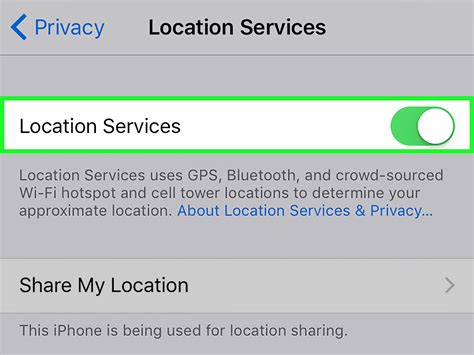
GPS (глобальная система позиционирования) на iPhone 10 поможет вам определить ваше местоположение с высокой точностью. Вы можете использовать GPS для различных целей, таких как навигация в приложениях карт, поиск ближайших мест или отслеживание физической активности.
Чтобы включить GPS на iPhone 10, следуйте этим простым шагам:
- Откройте "Настройки" на вашем устройстве.
- Прокрутите вниз и выберите "Конфиденциальность".
- Выберите "Службы геолокации".
- Убедитесь, что переключатель "Службы геолокации" включен.
- Прокрутите вниз и найдите приложение, для которого вы хотите включить GPS.
- Выберите приложение и выберите одну из опций: "Никогда", "При использовании" или "Всегда".
- Выберите "Всегда", чтобы разрешить приложению использовать GPS даже в фоновом режиме.
Теперь вы можете использовать GPS на iPhone 10 в выбранных вами приложениях. Он поможет вам ориентироваться в мире и находить необходимые места. Не забывайте проверять установки служб геолокации для каждого приложения, чтобы контролировать использование GPS и сохранять заряд батареи.
Настройка геолокации в настройках iPhone 10
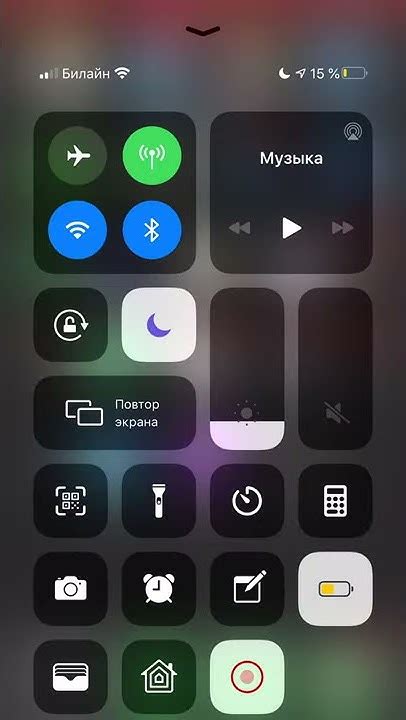
Чтобы включить геолокацию на iPhone 10, вам нужно знать, где находятся настройки для этой функции.
1. Откройте на вашем iPhone 10 приложение "Настройки".
2. Прокрутите вниз и нажмите на "Конфиденциальность".
3. В списке доступных опций выберите "Геолокация".
4. В закладке "Геолокация" вы найдете список всех приложений, которые имеют доступ к вашей геолокации.
5. Чтобы включить геолокацию для определенного приложения, просто нажмите на него в списке и выберите нужную опцию: "Всегда", "Когда используется" или "Никогда".
6. Если вы хотите включить или выключить геолокацию для всех приложений сразу, используйте переключатель в верхней части экрана.
7. После того как вы настроили геолокацию для всех нужных вам приложений, просто закройте настройки.
Теперь ваш iPhone 10 будет использовать геолокацию для приложений, требующих доступа к вашему местоположению.
Как включить показ местоположения на iPhone 10
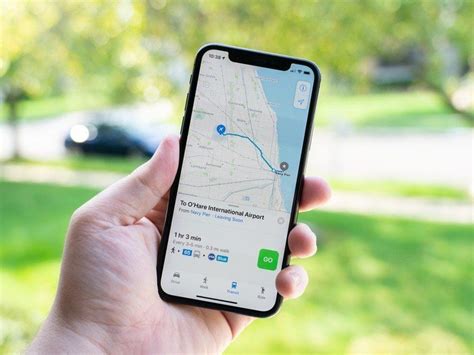
Местоположение может быть полезным для ряда приложений и функций на iPhone 10, от карт и навигации до социальных сетей и услуг такси. Чтобы включить показ местоположения на вашем iPhone 10, следуйте этим простым инструкциям.
Шаг 1: Откройте настройки на вашем iPhone 10, нажав на значок "Настройки" на главном экране.
Шаг 2: Прокрутите вниз и нажмите на "Конфиденциальность".
Шаг 3: В разделе "Конфиденциальность" выберите "Службы геолокации".
Шаг 4: На странице "Службы геолокации" убедитесь, что переключатель рядом с "Службы геолокации" включен. Если он выключен, просто нажмите на него, чтобы включить.
Шаг 5: На этой же странице вы увидите список приложений, которые используют службы геолокации на вашем iPhone 10. Нажмите на каждое приложение по отдельности и выберите один из вариантов доступа к геолокации: "Никогда", "При использовании" или "Всегда".
Теперь ваш iPhone 10 будет показывать ваше местоположение в приложениях и услугах, которые вы разрешили использовать геолокацию. Обратите внимание, что некоторые приложения могут запрашивать доступ к местоположению только при их использовании, в то время как другие приложения могут требовать постоянного доступа.
Возможности геолокации на iPhone 10
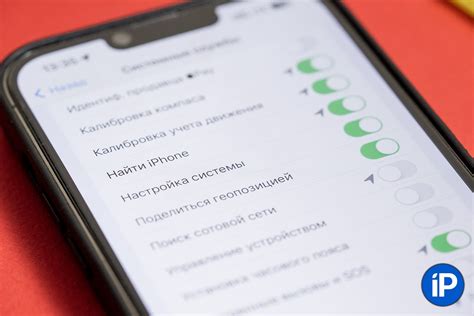
Геолокация на iPhone 10 предлагает удобные инструменты для определения местоположения пользователя и использования этой информации в различных приложениях.
1. Геолокация в картографических приложениях:
С помощью iPhone 10 можно легко найти нужное место на карте, задать маршрут и получить подробные инструкции по навигации. Вы сможете быстро достигнуть цели, независимо от того, пользуетесь ли вы автомобилем, общественным транспортом или ходите пешком.
2. Геозоны и предупреждения:
IPhone 10 предлагает функцию геозон, которая позволяет пользователю задать определенные места, на которые устройство должно реагировать. Например, если вы хотите получать уведомления о приближении к определенной точке или о выходе за пределы заданной границы, геозоны позволят вам это сделать.
3. Отслеживание положения:
Следить за положением iPhone 10 по сети или GPS можно для разных целей, включая поиск потерянного устройства или учет пройденного расстояния в спортивных тренировках. Отслеживание может осуществляться в реальном времени или только при определенных событиях, таких как перемещение устройства вне указанной области, или по расписанию.
4. Улучшение результата поиска:
Геолокация может использоваться для улучшения результата поиска на iPhone 10. Например, если вы ищете рестораны рядом с вами, ваше местоположение может быть использовано для предоставления более точных результатов и подсказок.
5. Расширенные функции приложений:
Множество приложений для iPhone 10 используют геолокацию для предоставления специальных функций и возможностей. Например, социальные сети позволяют пользователям делиться своим местоположением, фотографиями с геотэгами или искать друзей поблизости.
Геолокация на iPhone 10 открывает множество интересных возможностей и значительно улучшает пользовательский опыт. Будь то навигация, поиск, социальные сети или спортивные тренировки, геолокация играет важную роль в повседневной жизни современного пользователя iPhone 10.
Программы для работы с геолокацией на iPhone 10
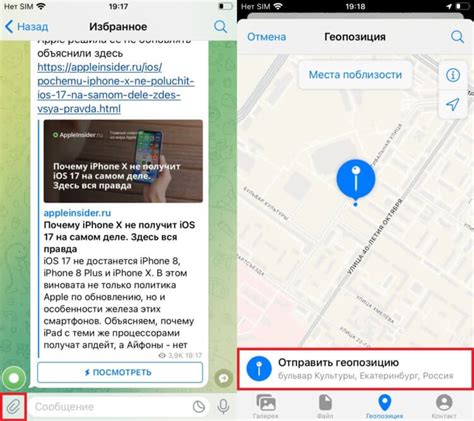
iPhone 10 предлагает множество программ, которые помогут вам использовать геолокацию в повседневной жизни. Эти программы позволяют определять свое местоположение, находить нужные объекты, следить за своими перемещениями и многое другое.
Вот несколько популярных программ для работы с геолокацией на iPhone 10:
| Название программы | Описание |
|---|---|
| Google Maps | Одна из самых популярных программ для навигации. Позволяет искать объекты, строить маршруты, просматривать 3D-карты и другие функции. |
| Yandex Карты | Приложение от Яндекс, которое предоставляет возможность поиска мест, навигации, прокладывания маршрутов, просмотра космических снимков и других функций. |
| Waze | Социальная навигационная программа, которая помогает пользователям избегать пробок, получать актуальные данные о дорожной обстановке и делиКак отключить геолокацию на iPhone 10 Отключение геолокации на iPhone 10 может быть полезно, если вы хотите сохранить свою конфиденциальность или увеличить время работы аккумулятора устройства. Чтобы отключить геолокацию на своем iPhone 10, следуйте этим простым инструкциям: Шаг 1: Откройте "Настройки" на своем iPhone 10. Шаг 2: Прокрутите вниз и найдите в списке приложений "Конфиденциальность". Шаг 3: Нажмите на "Конфиденциальность" и выберите "Геолокация". Примечание: Если ваше устройство включено на iOS 14 или более поздней версии, сначала вам может потребоваться разрешить доступ к геолокации для этой страницы настройки, нажав "Разрешить доступ к геоданным". Шаг 4: Вам будет показан список приложений, которые имеют доступ к геолокации. Чтобы отключить геолокацию полностью, нажмите на "Главная", расположенную в верхнем левом углу экрана. Это отключит геолокацию для всех приложений. Шаг 5: Если вам нужно отключить геолокацию только для конкретного приложения, найдите его в списке и выберите "Никогда". Это предотвратит приложению доступ к вашей геолокации. Теперь вы знаете, как отключить геолокацию на iPhone 10. Помните, что некоторые приложения могут не работать должным образом без доступа к вашей геолокации. Поэтому будьте внимательны при ограничении доступа к геолокации для приложений. Удачного использования! |